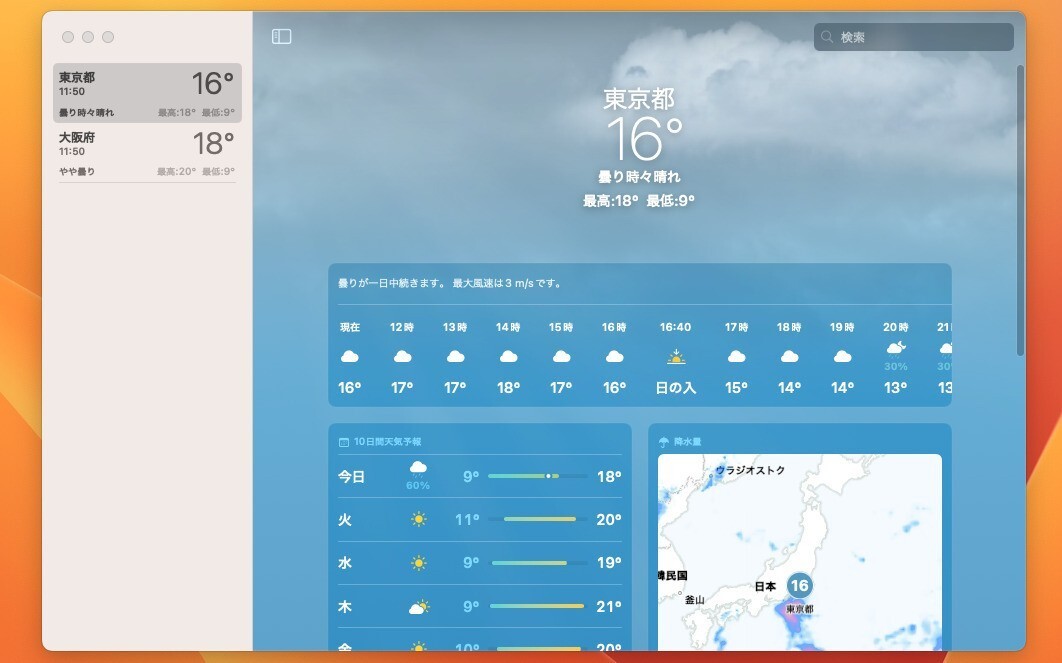
Appleが2022年秋に公開したmacOSの最新版「macOS Ventura」では、新たに「天気」アプリ(Weather.app)」が追加されました。
macOSの天気アプリは、iPhoneやiPadの天気アプリと同じような使い勝手を実現しており、これらのアプリを使ったことがある方ならばすぐに使い始めることができると思います。
複数の場所を登録してサイドパネルで切り替えることができ、気象情報に関する通知を受け取ることもできます。
以下使用方法を説明します。
天気アプリの使用方法
LaunchpadやSpotlightを利用し天気アプリを起動します。
起動時に位置情報の使用許可を求められます。許可すると、現在地の天気情報が表示されます。任意の地域の天気情報を表示することもできます(後述)。
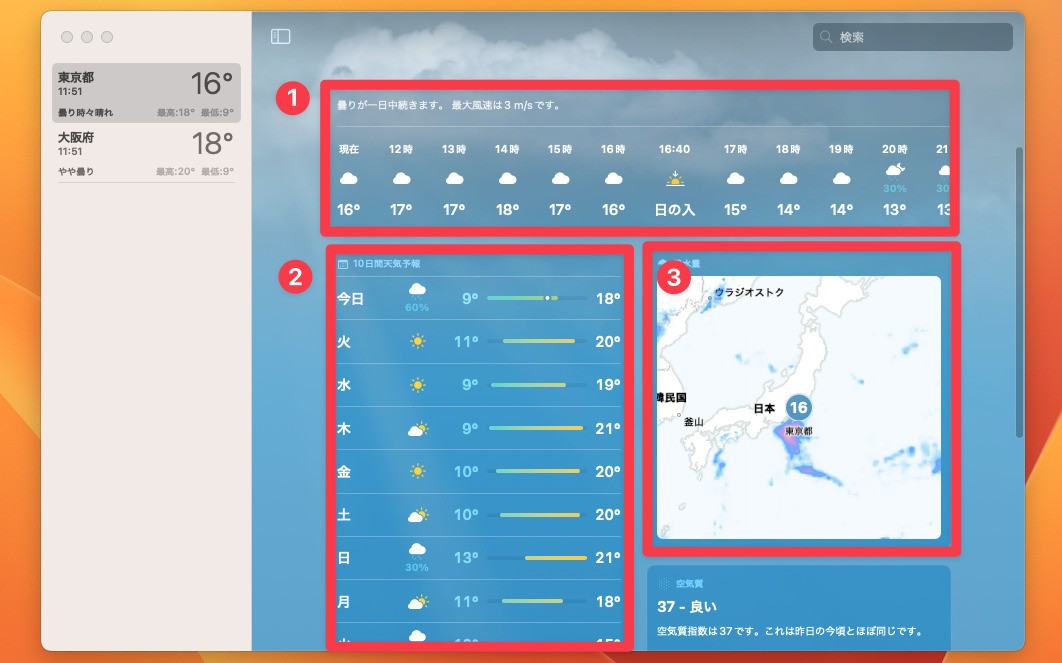
▲上部には1時間毎の天気予報、10日間の天気予報、地図が表示されています。
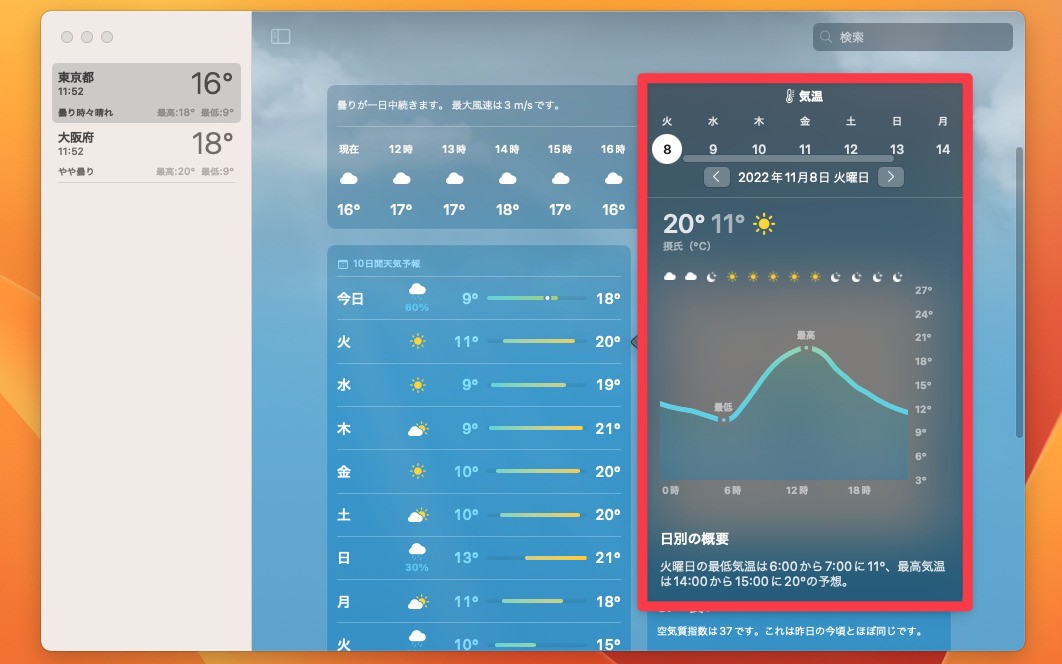
▲10日間の天気予報の特定の日をクリックすると、より詳しい情報がポップアップで表示されます。
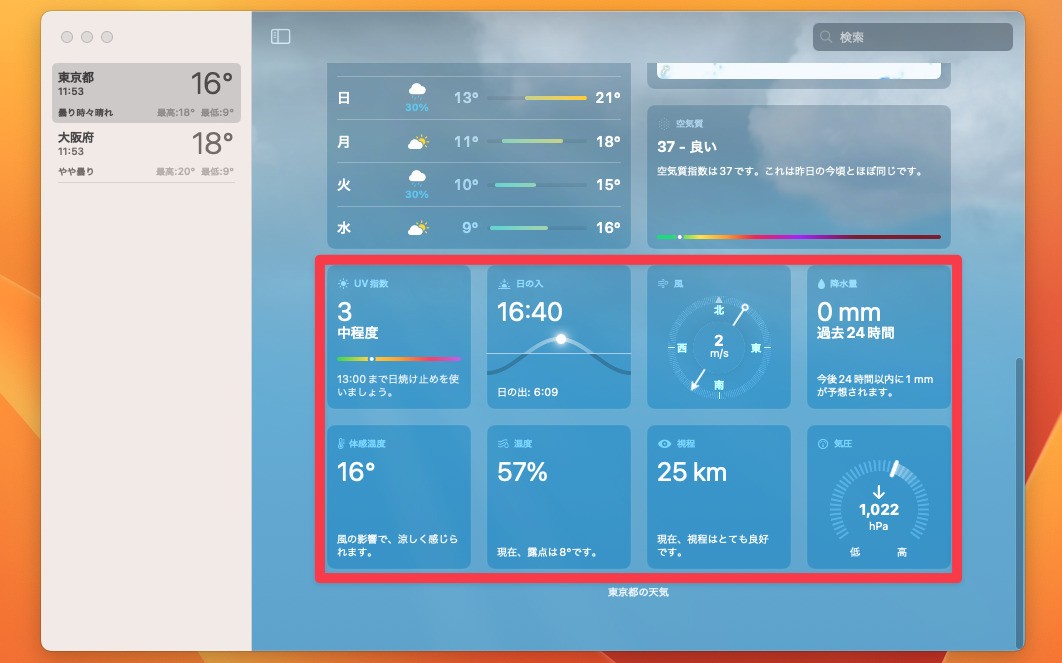
▲下の方には、空気質、UV指数、日の入り時間、風、降水量、体感温度、湿度、視程、気圧などの追加情報が表示されています。
場所の追加や削除
天気アプリには現在地以外の場所を自由に登録することができます。
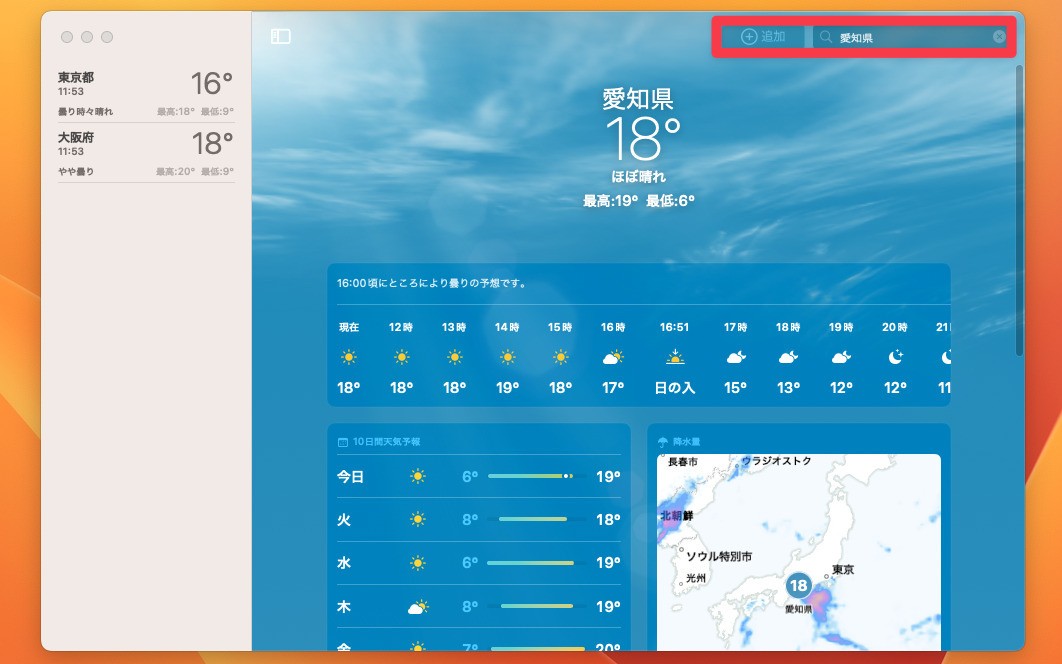
▲右上の検索ボックスに地名を入力し、「追加」ボタンをクリックします。左のパネルにその場所が追加されます。
削除する場合は、場所を右クリックして「削除」メニューを選びます。
通知の設定
天気アプリの通知機能を利用する方法を説明します。
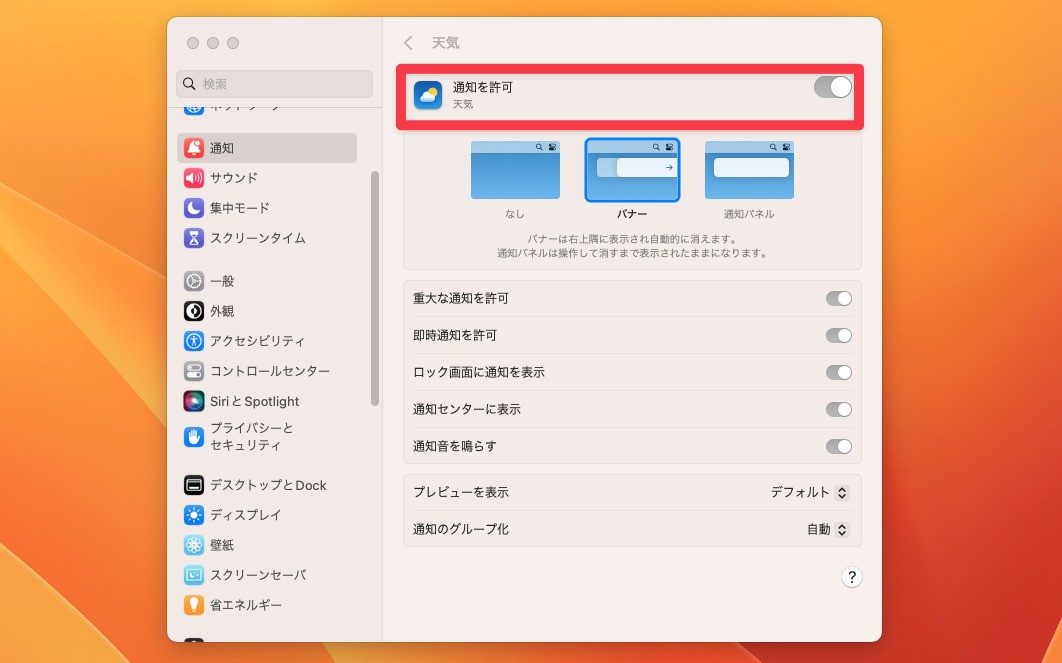
▲最初にmacOSの「システム設定」を起動し、「通知 > 天気」を選びます。「通知を許可」をオンに変更しましょう。「重大な通知を許可」「即時通知を許可」「ロック画面に通知を表示」「通知センターに表示」「通知音を鳴らす」など、細かな設定を変更することもできます。
雨、雷など重大な気象の通知を受信したい場合、天気アプリで設定を有効にする必要があります。「天気 > 設定」メニューから開きます。
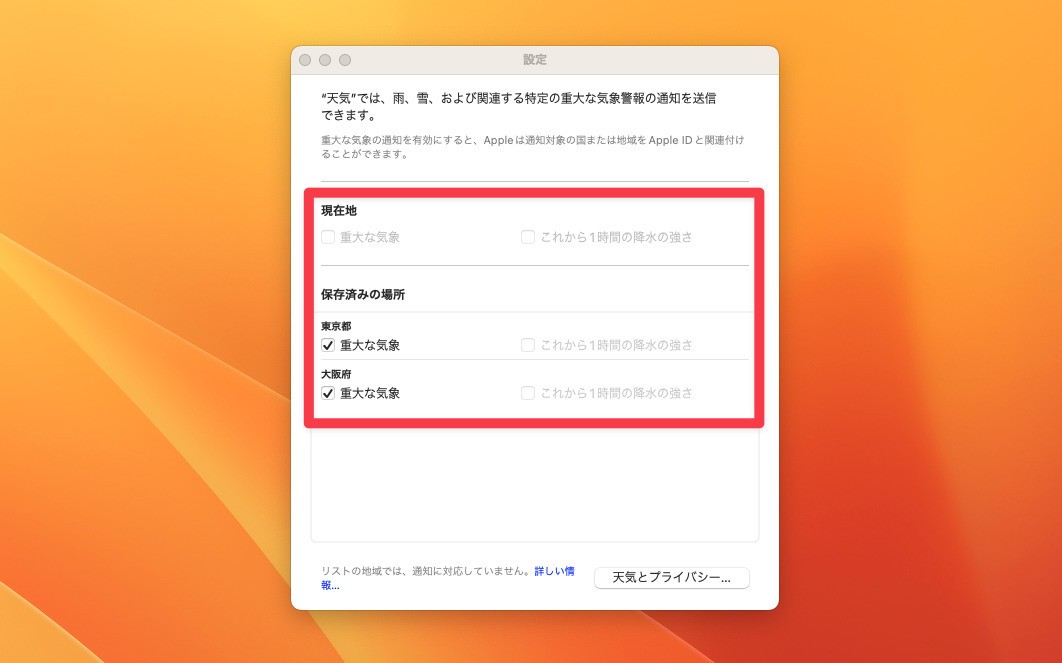
▲通知を受け取りたい地域にチェックを入れます。
まとめ
macOS Venturaでは公式の天気アプリが追加されました。サードパーティ製アプリをインストールしなくても天気予報を確認できる便利な機能です。
macOSの使い方のコツは次のページにまとめています。









